Kuinka muuttaa työpöydän kuvakkeiden kokoa ja muuta Windows 10: ssä
Microsoft Windows 10 / / March 18, 2020
Viimeksi päivitetty

Kun kyseessä on Windows 10: n kuvakkeiden koko, yksi koko ei sovi kaikille. Näin voit muuttaa työpöydän ja File Explorer -kuvakkeen kokoa.
Yleensä Windows 10 tekee hyvää työtä mukautuakseen näytön resoluutioon missä tahansa laitteessa käytät sitä. Yksi koko ei kuitenkaan sovi kaikille ja saatat haluta, että pikakuvakkeet näyttävät suuremmilta. Tai ehkä työpöydälläsi ei ole tarpeeksi tilaa kaikelle ja haluat pienentää asioita. Tässä on katsaus kuinka muuttaa työpöydän ja File Explorer -kuvakkeiden kokoa.
Muuta kuvakkeen kokoa Windows 10: ssä
Työpöydän ja File Explorer -kuvakkeiden koon muuttamiseen on olemassa muutamia tapoja. Yksinkertaisin tapa muuttaa kuvakkeen kokoa on pitää ctrl -näppäintä ja vieritä ylös tai alas hiiren vierityspyörällä saadaksesi haluamasi koon. On huomionarvoista, että tämä temppu toimii aiemmat Windows-versiotmyös.
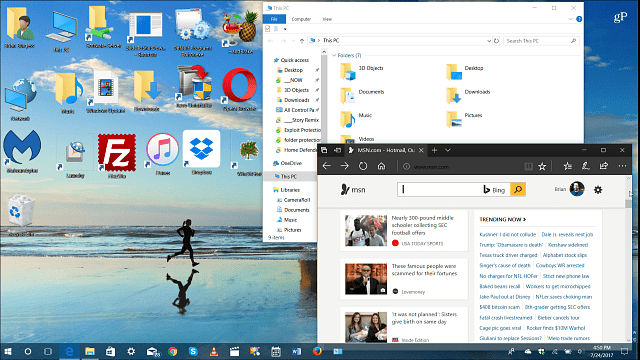
Pidä Ctrl näppäimistöllä ja vieritä ylös tai alas muuttaaksesi työpöydän tai File Explorer -kuvakkeiden kokoa.
Voit myös napsauttaa hiiren kakkospainikkeella tyhjää työpöydän aluetta ja siirtyä kohtaan Näytä ja vaihtaa pienten, keskikokoisten tai suurten kuvakokojen välillä pikavalikosta.
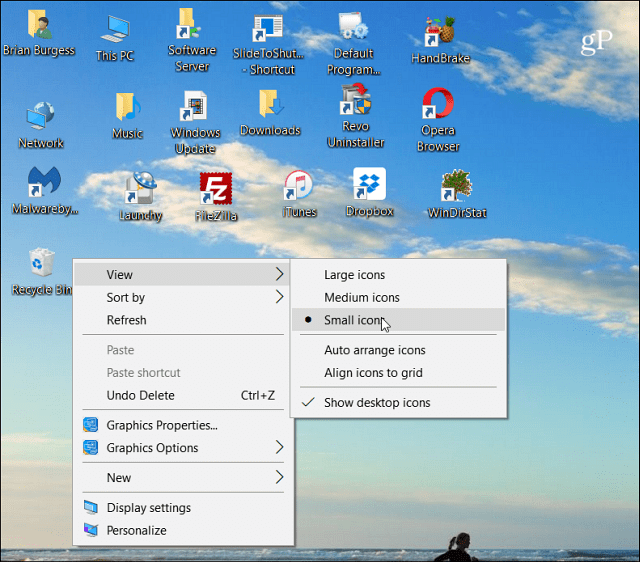
Jos sinun on muutettava kuvakkeiden kokoa työskennellessään tiedostojen ja kansioiden kanssa File Explorerissa, on muutama tapa tehdä se. Ensinnäkin, voit muuttaa kuvakokoja valitsemalla Näytä-välilehden ja valitsemalla sitten Layout-kentän eri kokoista.
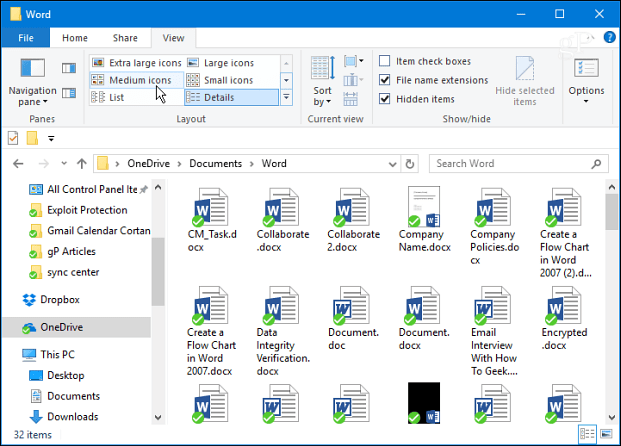
Toinen File Explorer -vinkki, josta et ehkä tiedä, on kyky vaihtaa suurten kuvakkeiden ja pienten yksityiskohtien näkymän välillä.
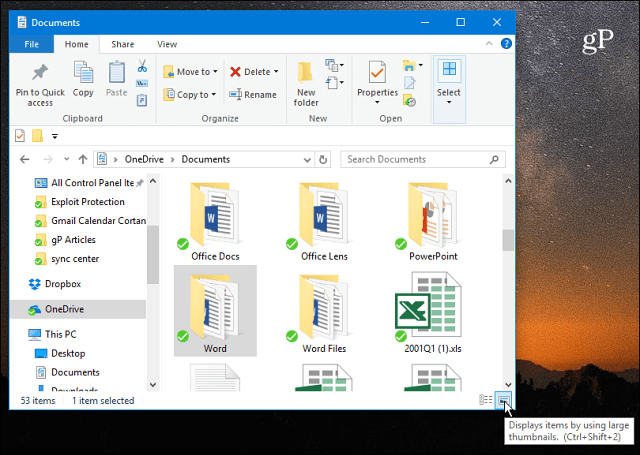
Jos sinun on muutettava tehtäväpalkin kuvakkeiden kokoa, voit napsauttaa sitä hiiren kakkospainikkeella ja valita tehtäväpalkin asetukset.
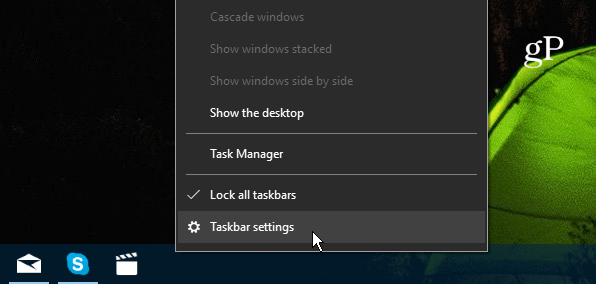
Käännä sitten kytkin asentoon Käytä pieniä tehtäväpalkin painikkeita päälle tai pois päältä.
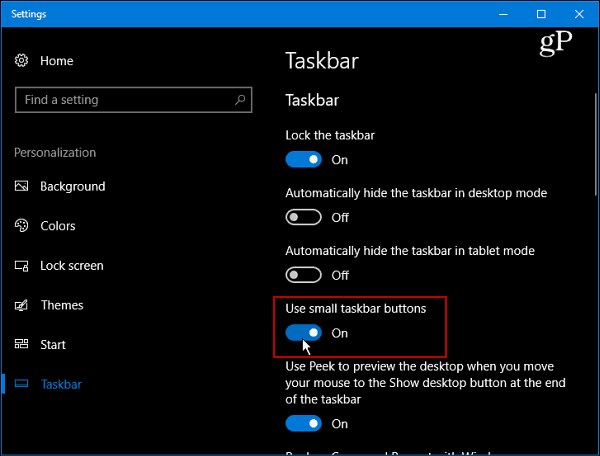
Jos haluat tehdä käytännössä kaiken suuremman, siirry Asetukset> Järjestelmä> Näyttö. Vieritä sitten alaspäin Skaala ja asettelu -osaan ja valitse prosenttimäärä yhdestä avattavasta valikosta.
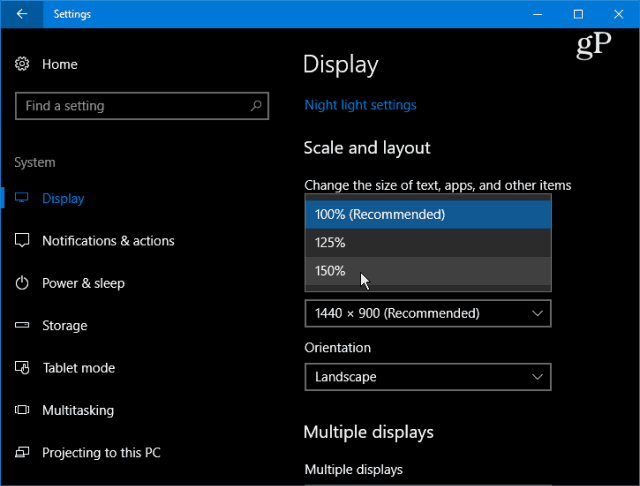
Napsauttamalla avattavan valikon Mukautettu skaalaus -linkkiä voit mukauttaa Windows 10 -käyttöliittymän kuvakkeiden, tekstin ja muiden kohteiden kokoa hienosti.
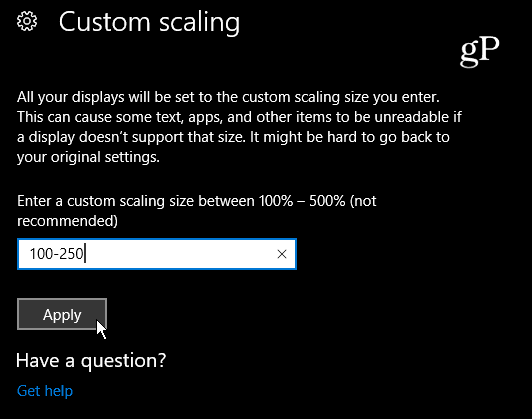
Pitäisikö sinun tehdä asioita suuremmiksi, jotta näet helpommin tai haluatko suurempia kohteita Windows 10 touchille, hyödyllinen vinkki on tietää, kuinka helposti muuttaa kuvakkeiden kokoa.
Entä sinä? Toimiiko Windows 10: n kuvakkeiden oletuskoko näytöllesi vai haluatko muuttaa sitä? Jätä kommentti alle ja kerro meille.



